Aktualisiert December 2025 : Beenden Sie diese Fehlermeldungen und beschleunigen Sie Ihr Computersystem mit unserem Optimierungstool. Laden Sie es über diesen Link hier herunter.
- Laden Sie das Reparaturprogramm hier herunter und installieren Sie es.
- Lassen Sie es Ihren Computer scannen.
- Das Tool wird dann Ihren Computer reparieren.
Microsoft bringt mehrere Funktionen und Fähigkeiten zu Windows 10 und macht es einfacher denn je, sich auf einem PC zu authentifizieren. Sie können ein Passwort, eine PIN und ein Bildpasswort für die Anmeldung an Ihrem Computer verwenden. Vom Windows-Anmeldebildschirm aus können Sie einfach zwischen diesen Anmelde- oder Anmeldemöglichkeiten wechseln.
Neben der traditionellen passwortbasierten Anmeldung enthält Windows 10 auch eine PIN- und Bildpasswort-Anmeldung für die Sicherheit der Benutzer. Sie können die Anmeldung über ein Microsoft E-Mail-Konto oder ein lokales Konto verwenden, um auf Ihren Computer zuzugreifen. Es gibt jedoch einige Designkonflikte, die es Ihnen möglicherweise nicht erlauben, sich mit einer PIN oder einem Bildpasswort bei Ihrem System anzumelden. Wenn Sie sich beispielsweise im abgesicherten Modus befinden, funktioniert keine dieser Alternativen und Sie benötigen in diesem Fall ein traditionelles Passwort.
Dieser Artikel gibt einen Überblick über den Prozess der Windows 10-Anmeldeoptionen.
Inhaltsverzeichnis
Windows 10 Anmeldeoptionen
Passwort ändern
Wir empfehlen die Verwendung dieses Tools bei verschiedenen PC-Problemen.
Dieses Tool behebt häufige Computerfehler, schützt Sie vor Dateiverlust, Malware, Hardwareausfällen und optimiert Ihren PC für maximale Leistung. Beheben Sie PC-Probleme schnell und verhindern Sie, dass andere mit dieser Software arbeiten:
- Download dieses PC-Reparatur-Tool .
- Klicken Sie auf Scan starten, um Windows-Probleme zu finden, die PC-Probleme verursachen könnten.
- Klicken Sie auf Alle reparieren, um alle Probleme zu beheben.
Öffnen Sie das Startmenü und klicken Sie auf Einstellungen. Wählen Sie’Konten’. Als nächstes wählen Sie’Anmeldeoptionen’. Um ein neues P zu erstellen und klicken Sie auf die Schaltfläche Ändern unter der Überschrift’Passwort’.
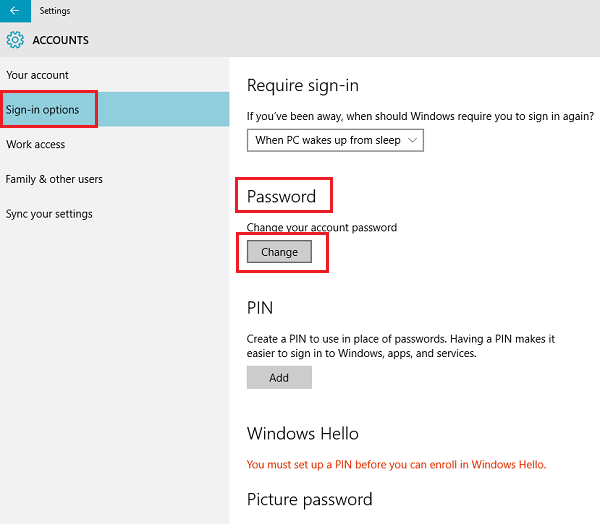
Geben Sie als nächstes’Aktuelles Passwort’ ein und klicken Sie auf Weiter.
Geben Sie in einem neuen Windows, das sich öffnet, ein neues Passwort ein, geben Sie das neue Passwort ein, geben Sie einen Hinweis für den Passworthinweis ein und klicken Sie auf Weiter.
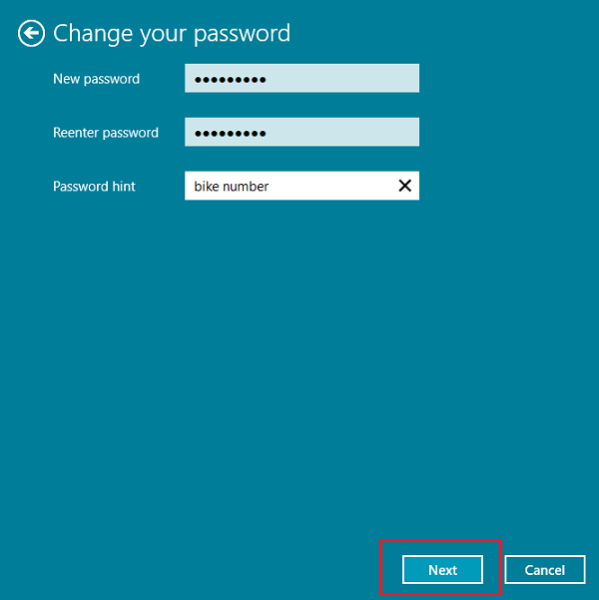
Klicken Sie abschließend auf “Fertig stellen”, um die Änderung des Benutzerkennworts abzuschließen. Wenn Sie sich das nächste Mal anmelden, müssen Sie Ihr neues Passwort verwenden.
Bildpasswort unter Windows 10 ändern
Mit einem Bildpasswort können Sie ein Bild aus Ihrer Bibliothek als Passwort verwenden. Sie müssen drei Gesten auf dem Bild ausführen, die Sie als Passwort verwenden möchten. Beispielsweise können Sie einen Teil des Bildes auswählen, zeichnen und in der Größe verändern.
Klicken Sie in der Windows 10-Einstellungsanwendung unter dem Abschnitt “Picture Password”, wie in der Abbildung unten gezeigt, auf Hinzufügen.
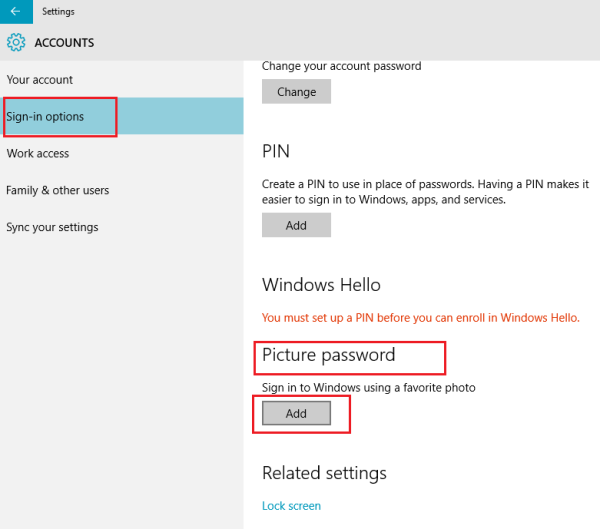
Geben Sie anschließend Ihr Benutzerkennwort ein und klicken Sie auf OK, um Ihre Kontoinformationen zu bestätigen.
Wählen Sie anschließend “Dieses Bild verwenden”, um fortzufahren.
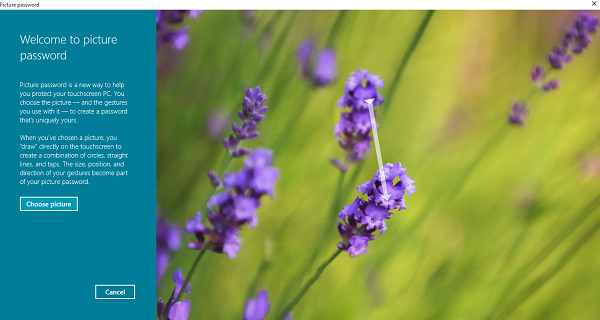
Zeichnen Sie drei neue Gesten auf das Bild. Wiederholen Sie den Schritt und klicken Sie auf “Fertig stellen”, um den Vorgang zu beenden.
Ändern der PIN unter Windows 10
Wenn Ihnen die Einrichtung eines Bildpasswortes zu kompliziert erscheint, Sie aber dennoch eine Änderung der Anmeldemethode wünschen, hat Microsoft Windows eine Lösung in Form einer PIN für Sie.
Wählen Sie hier unter Einstellungen > Konten > Anmeldungsoptionen die Schaltfläche “Ändern” im Abschnitt “Pin”.
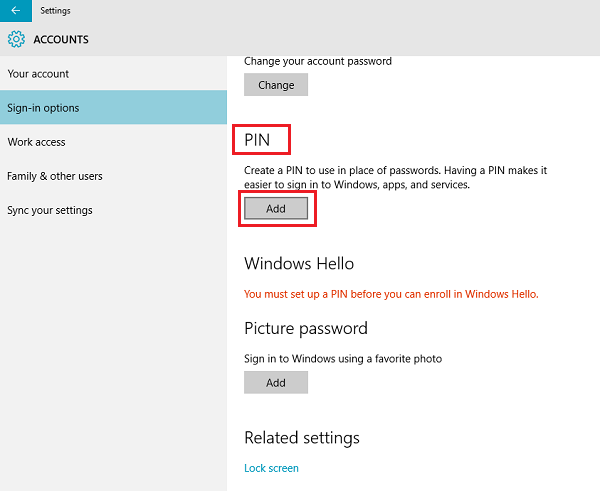
Geben Sie nun ein Passwort ein und klicken Sie auf OK. Geben Sie anschließend eine neue 6-stellige PIN ein und wählen Sie Fertig stellen.
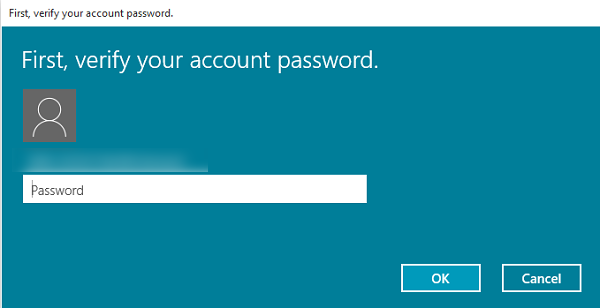
Sie können Benutzer auch dazu veranlassen, sich mit einer komplexen PIN anzumelden, indem Sie die PIN-Komplexitätsgruppenrichtlinie aktivieren.
Das ist alles, was dazu gehört!
EMPFOHLEN: Klicken Sie hier, um Windows-Fehler zu beheben und die Systemleistung zu optimieren
